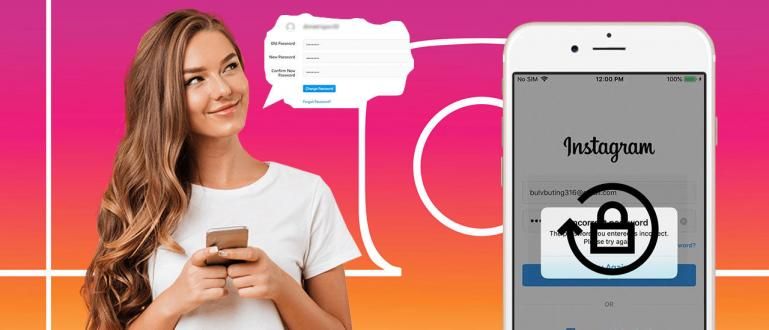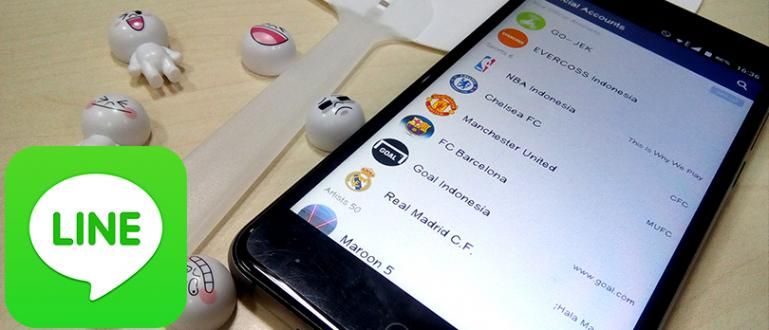Miks IDM YouTube'is ei ilmu? Rahune maha, siin Jaka selgitab, miks IDM-nupp automaatselt ei ilmu ja kuidas seda uuesti kuvada.
Kas olete kunagi, millal soovite lae alla videod YouTube'is äkki IDM-nupp ei ilmu Youtube'i, kuigi tavaliselt probleeme pole?
Noh, sa pead olema tõesti ärritunud, eks? Tõepoolest, sest Interneti allalaadimise haldur alias IDM pakub palju mugavusi, sealhulgas siis, kui soovite lae alla YouTube'i videod sülearvutis.
Selle lahendamise asemel segadusse sattumise asemel vaadake esmalt parem pilk kuidas näidata, et IDM-nupp YouTube'is ei kuvata. Las see automaatselt-lae alla- ja jälle!
Mis on IDM ja selle funktsioon?
Enne kui lähete sügavamale, kas teate, mis see on, ning ka selle funktsioone ja toimimist Interneti allalaadimise haldur või mida sageli selleks IDM-ks nimetatakse?
Internet Download Manager ehk IDM on tarkvara tarkvara mille eesmärk ei ole Interneti-ühenduse kiirendamine, vaid protsessi kiirendamine lae alla kindla meetodiga, gäng.
Tarkvara arendatud Tonec Inc. New Yorgist, Ameerika Ühendriikidest, on pühendatud Windowsi kasutajatele nende allalaadimisprotsessi abistamiseks.
IDM-i enda üks eeliseid on see, et sellel on graafiline ekraan ja kasutajaliides lihtne, nii et erinevaid rühmi oleks lihtne juhtida.

Kuidas siis üks töötab? tarkvara kohustuslik selle ühe sülearvuti puhul?
Noh, viis, kuidas IDM ise töötab, jagab allalaaditud andmed protsessi käigus maksimaalselt kuueteistkümneks osaks.
Lisaks jagab IDM sama kiirust igas juurdepääsus olevas osas.lae allasee oli.
Mõnikord kui üks osa kinni jääb või tilk protsessi ajal jagatakse protsessi abistamiseks teiste osade kiirust lae alla sellel lõigul.
Kuidas IDM-i automaatselt Youtube'is kuvada
Selle erakordse funktsiooniga puutub IDM mõnikord kokku ka mitmesuguste takistustega, sealhulgas äkki ei ilmu teatud saitidel IDM-nupp.
Õnneks ei pea te nüüd enam muretsema. IDM-nupu taastamiseks on kaks võimalust. Esiteks saate installida Laadige IDM uuesti pikendamine või IDM-laiendus sisse lülitatud brauser arvutisse.
Siis saab ka teha installida laadige uuesti IDM ja uuendused uusima versiooniga. Üksikasjalikuma ülevaate saamiseks vaadake allpool kahte võimalust IDM-i YouTube'is kuvamiseks.
Miks IDM-nuppu YouTube'is ei kuvata?

Enne nupu avamise üle arutlemist näib, et peate kõigepealt teadma põhjuse ja tagajärje miks IDM YouTube'is ei ilmu siin.
Põhjused, miks IDM ei ilmu, on igal juhul erinevad, kuid üldiselt võib sellest juhtumist välja tuua mõned ühised lõimed.
Vähemalt on mitu probleemi, mis põhjustavad selle teie IDM-is, näiteks:
- IDM-laiendus pole õigesti installitud, seega on YouTube'i IDM-nupp sisse lülitatud brauser sa ei ilmu automaatselt.
- Arvuti või sülearvuti veel lae alla Viimane IDM nii ei toetus ja seda ei saa rakendusega integreerida brauser mis on rohkem uuendused.
- IDM pole pärast arvutisse või sülearvutisse installimist aktiveeritud
1. Installige Korrake IDM-i Laiendus brauseris
Esimene ja lihtsaim viis IDM-i Youtube'is kuvamiseks on elada installida korda pikendamine IDM, misinstallida peal brauser Sinu arvuti, seltskond.
Taasinstalliprotsess pole tegelikult keeruline. Toimingute jaoks järgige allolevaid samme!
MÄRKUSED:
Enne selle sammu järgimist veenduge, et IDM oleks installitud.uuendused või kohandada uusimale versioonile brauser mis sul on.
- Samm 1: avatud brauser mida saad kasutada, näiteks siin kasutab Jaka Google Chrome'i. Seejärel minge menüüsse Laiendus klõpsates kolme punktiga menüül > Rohkem tööriistu > Laiendused.

- Samm – 2: Siis sisse IDM-i integratsioonimoodul, valite lihtsalt suvandi Eemalda. Ilmub järgmine hüpikaken kinnitamiseks ja klõpsate lihtsalt Eemalda veel kord.

- Samm – 3: Windows Exploreris lähete lihtsalt kataloogi See arvuti > Kohalik ketas (C:) > Programmifailid (x86) > Interneti-allalaadimishaldur.

- Samm – 4: Otsige üles faili nimega IDMGCExt.crx siis klõpsake ja lohistage laienduste lehele, mille avasite varem Google Chrome'is.

- Samm – 5: Siin ilmub hüpikaken enne edukalt tagasiinstallida tagasi IDM-i integratsioonimoodul. Klõpsake Lisa laiendus lisamise alustamiseks.

- Samm - 6: Kui see õnnestub, suunatakse teid spetsiaalsele Interneti-allalaadimishalduri lehele, mis loeb sõnumit, "Google Chrome'i Interneti-allalaadimishalduri laiendus on installitud".

- Samm - 7: Siin saab kohe testida, kas IDM nupp YouTube'is on ilmunud või mitte. Kui teil on, siis on teie ekraan selline, gang.

2. Installige IDM-i rakenduse lähtestamine
Kui ülaltoodud meetod IDM-i kuvamiseks Youtube'is ei ole töötanud, saate seda teha installida lähtestage Interneti-allalaadimishaldur ja asendage see uuema versiooniga uuendused.
Kuidas õigesti ja õigesti IDM-i uuesti installida? Siin on rohkem teavet.
MÄRKUSED:
Enne installida korrake IDM-i, peate desinstallida IDM vana versioon ja valige suvand Täielik desinstallimine et protsess ei ebaõnnestuks.
- Samm 1: Esiteks, loomulikult peate installidaIDM uusim versioon mida saate lae alla alloleva lingi kaudu. Suurus pole liiga suur, veidi alla 10 MB, gang.
 Tonec Inc. rakenduste allalaadija ja pistikprogramm. LAE ALLA
Tonec Inc. rakenduste allalaadija ja pistikprogramm. LAE ALLA - Samm – 2: Avage allalaaditud exe-fail, topeltklõpsates sellel. Seejärel kuvatakse Interneti-allalaadimishalduri viisardi aken ja teil pole vaja muud teha kui klõpsata Edasi.

- Samm – 3: Järgmine on litsentsileping, mida saate lugeda. Protsessi jätkamiseks kontrollige veergu "Nõustun litsentsilepingu tingimustega". Klõpsake Edasi uuesti protsessi jätkamiseks.

- Samm – 4: Valige installikaust või võite kasutada sätteid vaikimisi. Valige ka, kas soovite teha otseteed IDM sisse lülitatud töölaud või mitte. Kui klõpsate lihtsalt Edasi.

- Samm – 5: Installiprotsessi alustamiseks peate viimaseks klõpsama Edasi veel kord. IDM-i installiprotsess kestab mõne sekundi ja on üsna lühike, kuna tarkvara See kerge ei ole liiga suur.

- Samm - 6: Kui IDM-i installimine on lõpule viidud, kuvatakse aken Installation Complete. Klõpsake Lõpetama protsessi lõpuleviimiseks.

- Samm - 7: Siin käivitate lihtsalt oma arvutis või sülearvutis IDM-i. Ja ärge unustage IDM-i esmalt hankides aktiveerida seerianumber mille saab ametliku ostuga jah!

YouTube'i videote allalaadimine arvutisse/sülearvutisse IDM-nupu kaudu
Kui olete järginud mõnda ülaltoodud sammudest, elate nüüd lae alla YouTube'i videod sülearvutis nupu abil otseteed IDM on saadaval siin.
Neile, kes on sammude osas endiselt segaduses, on siin Jaka täielik ülevaade. Maiad saavad lae alla kiiremini, eks?
- Samm 1: Kui tarkvara Interneti allalaadimise haldur on installitudinstallida ja olete IDM-i integratsioonimooduli aktiveerinud, peate lihtsalt minema YouTube'i videolehele, mida soovite lae alla.

- Samm – 2: Otsige üles IDM-nupp, mis asub tavaliselt video paremas ülanurgas, klõpsake nuppu ja valige soovitud video eraldusvõime ja vorming lae alla.

- Samm – 3: Ilmub järgmine hüpikaken Download File Info, kus saate valida allalaadimise kataloogi ja allalaaditava faili suuruse. Kui olete lihtsalt nuppu vajutanud Alusta allalaadimist.

- Samm – 4: Allalaadimine algab ja kiiresti lae alla olenevalt interneti kvaliteedist ja ka faili suurusest poisid. Nii et olge kannatlik!

- Samm – 5: Kui allalaadimine on lõppenud, kuvatakse see hüpikaken Allalaadimine on lõpetatud. Siin saate valida Avatud failide avamiseks, avage... millega avada tarkvara teatud, Ava kaust sihtkohtade avamiseks ja Sulge kohe sulgeda.

Lisaks Interneti-allalaadimishalduri kasutamisele on allalaadimiseks veel mitmeid viise.lae alla YouTube'i videod lihtsalt arvutis või sülearvutis.
Paljudest Youtube'i videote allalaadimise meetoditest on IDM-i kasutamine kõige kiirem viis.
See osutub väga lihtsaks, eks, kuidas IDM-i Youtube'is kuvada? Nüüd ei pea te oma lemmikvideote vaatamiseks YouTube'is kvooti raiskama.
Meetod, mida ApkVenue jagab, võib olla teie kõigi jaoks parim lahendus, kui selles rakenduses ilmneb äkki sarnane tõrge.
Lisaks, kui ülaltoodud sammud on teid endiselt segaduses, küsige julgelt allolevas kommentaaride veerus. Edu ja edu!
Loe ka artikleid teemal Laadige alla YouTube või muid huvitavaid artikleid Palavikuline